YouTube-video insluiten in een Google-document
Gemengde Berichten / / August 05, 2021
Het is een feit dat Google-applicaties de beste optie zijn voor Office 365. Waarin ook het gebruik van Google Docs een prominente plaats inneemt. Google Documenten is gratis te gebruiken en stelt gebruikers in staat documenten, presentaties en grafieken in de webbrowser te maken, op te slaan en te delen.
Naast Google Documenten kunnen gebruikers video's uploaden naar hun accounts. Nu zal er natuurlijk een twijfel bij u opkomen of YouTube-video kan worden ingesloten in Google Documenten. Ja, in dit schrijven zullen we u leren hoe u eenvoudig een YouTube-video kunt insluiten in Google Documenten.
Volg deze stappen om te leren hoe u YouTube-video's insluit in Google Documenten:
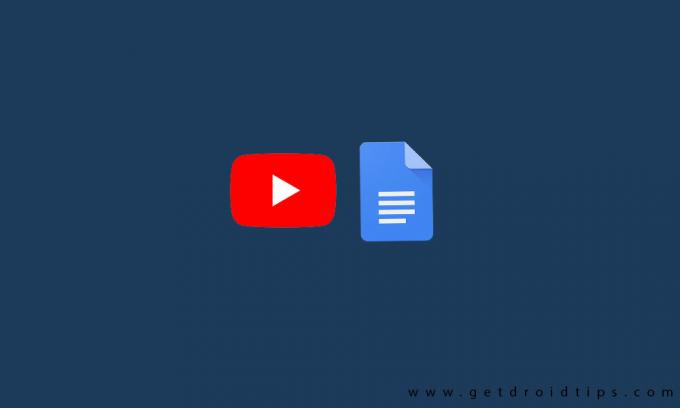
Sluit YouTube-video's in Google Documenten in:
- Open de Google-dia op uw computer
- Begin dan met een nieuwe presentatie
- Selecteer de video; in het vervolgkeuzemenu Optie invoegen
- Met de zoekknop blader je door YouTube-video / je kunt selecteren op de URL-knop en de URL in de video van YouTube plakken.
- Druk op de optie Selectie om de geselecteerde video naar de dia te uploaden
- Ga dan naar video, druk op Ctrl + C om de video te kopiëren
- Ga vervolgens naar Google Documenten en plaats de video en selecteer de optie Tekenen
- Selecteer in het vervolgkeuzemenu Invoegen de optie Nieuw
- Klik vervolgens op de videobeeld en kies de optie ‘Opslaan en sluiten’ om de tekening in Google Documenten in te voegen
- Selecteer vervolgens zowel de videobeeld als de link in de vervolgkeuzelijst Invoegen in Google Documenten.
- Laad de videolink en klik op de knop ‘Toepassen’
- Als het tabblad Afspelen ontbreekt, gaat u naar de afbeelding en klikt u tweemaal op de afspeelafbeelding en video in een trekking in Google Documenten
- Nu kunt u de video eenvoudig afspelen
[googleplay url = ” https://play.google.com/store/apps/details? id = com.google.android.apps.docs.editors.docs & hl = nl_IN ”]
- Sla eerst de video op de lokale schijf op en voeg de video vervolgens toe aan Google Drive
- Gebruik vervolgens een deelbare URL voor de video van Google Drive
- Maak een screenshot van het eerste frame van de video
- Open de optie Doc van en selecteer de video die u wilt weergeven
- Ga vervolgens naar de optie en afbeelding invoegen en voeg de schermafbeelding in het document in
- Als het niet past, kunt u de maat wijzigen
- U kunt de screenshot-spotlight gebruiken en de optie Invoegen en Link selecteren
- Upload ten slotte de deelbare URL en selecteer de knop ‘Toepassen’
U moet een screenshot maken, de video op volledig scherm opnemen op de computer en vervolgens de Ctrl + PrtScn-knop ingedrukt houden. De schermafbeelding wordt vastgelegd en in de standaard downloadmap geplaatst. Als u de grootte van de afbeelding moet wijzigen, kunt u grafische bewerkingssoftware zoals Paint .net gebruiken.
Sla de video op dezelfde locatie op als de video voor toekomstig gebruik in Google Drive. Je kunt ook de optie hebben om de video van YouTube op je computer te downloaden, tot Google Drive en URL, maar dit is geen goede keuze.
YouTube-video's insluiten in Google Documenten is een langverwachte update. Als u de bovenstaande techniek volgt, kunt u YouTube insluiten in Google Documenten. Als je vragen of feedback hebt, schrijf dan onderstaande opmerking in ons opmerkingenveld.



